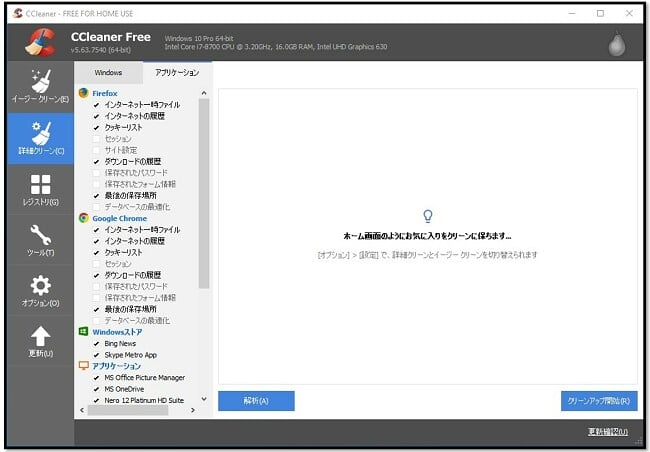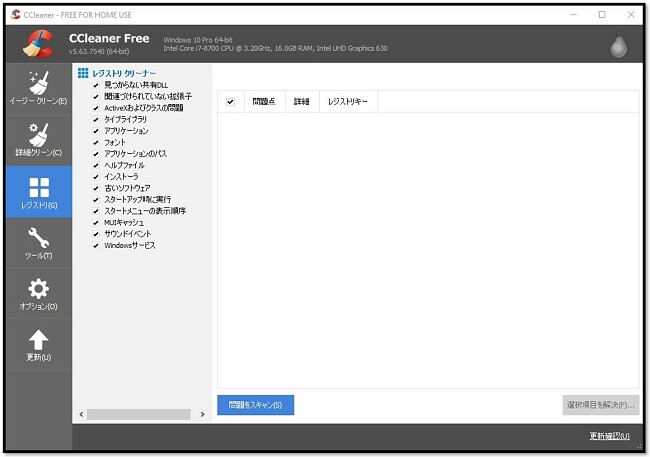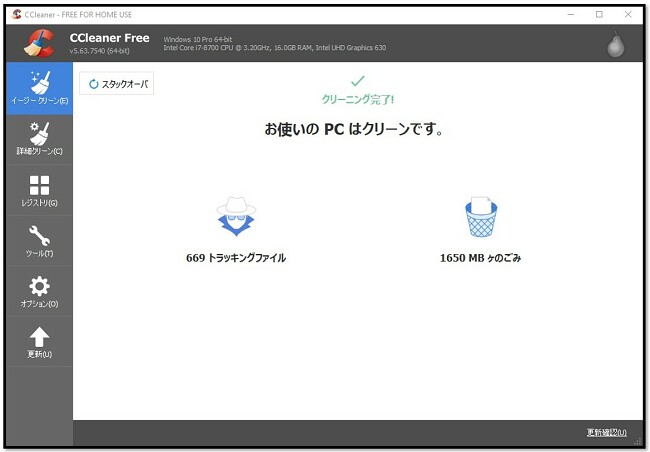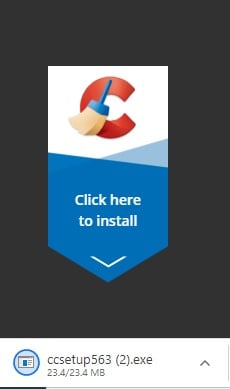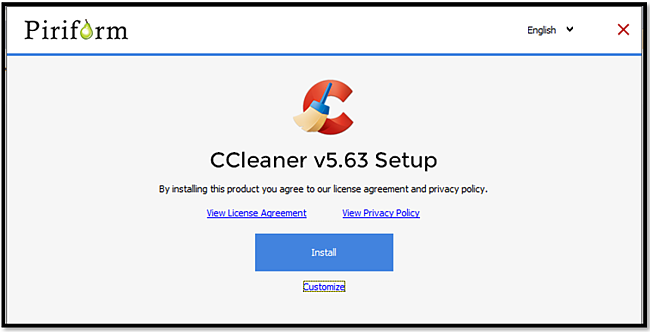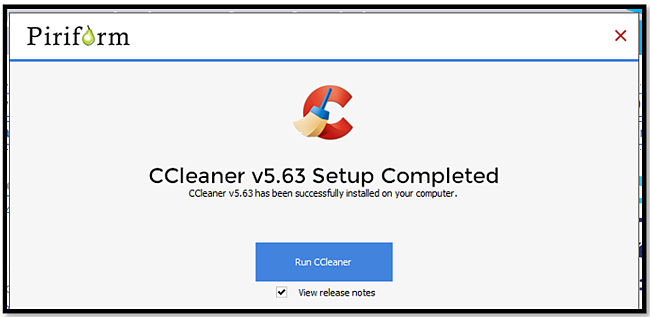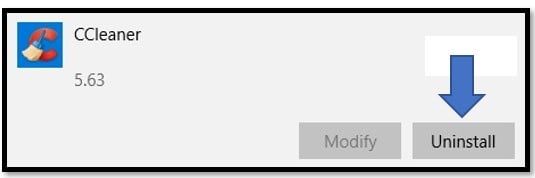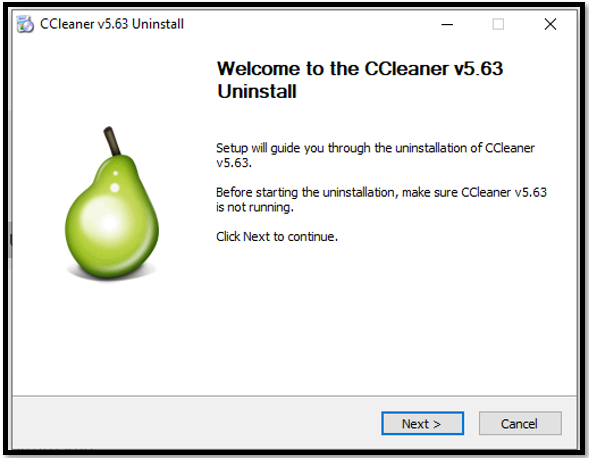CCleaner を無料でダウンロード。2024 年最新版
CCleaner は未使用ファイルや一時ファイルを削除することにより Windows コンピューターのパフォーマンスを最適化する無料ソフトウエアです。また、Cookie、広告トラッカー、インターネット履歴を削除することにより、プライバシーを向上させます。
無料の CCleaner を使う 5 つのメリット
CCleaner は単にコンピューターをクリーンアップするためのユーティリティーではありません。次のメリットがあります。
- プライバシーの向上: CCleaner を実行することにより、パスワード、インターネット履歴、一時ファイル、構成ファイルなどが完全に削除されます。
![CCleanerを使用してコンピュータをクリーニングします]()
- セキュリティーの向上:コンピュータを販売または廃棄する前にクリーニングすることは、かつてないほど安全になりました。CCleaner はコンピューター上のすべてのファイルの最後のデータまですべて削除します。
- 高速スピード: 不要なファイルを削除することにより、システム上のリソースが解放され、コンピューターの速度が向上します。
- より良い安定性:Windows ジストリクリーナーはレジストリエラーを修正し、コンピューターをスムーズに実行します。
![CCleanerはレジストリをカスタマイズします]()
- スペースの解放:PC のスペースを占有する不要なファイルやファイルのセグメントが大量に存在する可能性があります。このユーティリティーを実行すると、これらのファイルが削除され、不要なものが削除されるため、必要なスペースを確保することができます。
![CCleanerはPCのクリーニングを終了しました]()
CCleaner ができない 3 つのこと
CCleaner ができることはたくさんありますが、奇跡のユーティリティーではありません。できない 3 つのこと:
- ウイルスやマルウェア、スパイウェアの検知と削除
- ハードドライブのデフラグメンテーション
- 削除されたファイルの復元
CCleaner の最新バージョンのダウンロード方法
- ウェブサイトにアクセスする。
- ダウンロードしたファイルを開いてインストールします。
![CCleanerダウンロードページ]()
- インストールボタンをクリックして開始します。CCleaner の公式サイトからダウンロードした場合、ブロートウェアやアドウェアはインストールに含まれません。
![CCleaner Installer]()
- CCleaner を実行します。
![CCleaner Start]()
CCleaner のアンインストール方法
- Windows コンピューターで プログラムの追加と削除を検索します。
![Windowsからのプログラムの追加と削除]()
- プログラムを開き、CCleaner までスクロールします。
- アンインストールボタンをクリックします。
![CCleanerをアンインストールする]()
- プログラムをアンインストールするかを尋ねる新しいウィンドウが開きます。アンインストール処理を開始する前に次へをさらに 2 回クリックする必要があります。
![CCleanerアンインストールウィザード]()
CCleaner 概要
無料の CCleaner ユーティリティーを使用すると、不要なファイル、広告トラッカー、Cookie、一時ファイルなどをすばやく削除することができます。コンピューターのプログラムとブラウザーを分析することから始め、PC をクリーンアップできるゴミの量を確認します。
レジストリークリーナーは Windows レジストリーをスキャンし、冗長または不要なファイルを削除します。これらのファイルをすべて削除すると、コンピューターのパフォーマンスが向上することがあります。
コンピューターのパフォーマンスの向上
ンターネットを閲覧すると、コンピューターは Cookie やトラッカーといった多くの不要なファイルを収集します。同様に、さまざまなプログラムを実行すると、一時ファイルが作成され、設定が保存されます。お使いのコンピューターがこれらの小さなデータの一部を収集すると、データの実行速度が低下し始めます。CCleaner は余分なファイルや設定を完全に削除します。これにより、コンピューターのパフォーマンスが向上し、速度が増します。
システムエラーとクラッシュの制限
コンピューターのレジストリが不要なファイルや設定でいっぱいになると、クラッシュを引き起こし、コンピューターがフリーズする可能性があります。
CCleaner のカスタマイズ
デフォルト設定により、システムに基本的なクリーニングがされますが、ツールとオプションタブに移動して、カスタマイズされたクリーニングを作成することができます。ここでプログラムのアンインストールや選択した Cookie の削除、クリーニングとセットアップの設定を選択することができます。
CCleaner プロフェッショナルは価値がありますか?
ソフトウェアに求めていることによります。プロバージョンで追加されるメリットは次のとおりです。
- ソフトウェアのアップデート
- より徹底したクリーニング
- 閲覧履歴の匿名化
- トラッカーの削除
CCleaner プロフェッショナルはそれほど高価ではなく、このわずかな投資により、コンピューターのパフォーマンスとセキュリティを向上させる上で価値があります。